
Windows 10’da Skype temaları nasıl değiştirilir
Skype sesli ve görüntülü aramalar ve sohbet için geliştirmiş bir üründür. Bilgisayarlarda, tabletlerde, akıllı telefonlarda hatta Xbox One konsolunda bile kullanabilirsiniz. Skype ile görüntü, metin ve video dosyaları gönderip alabilirsiniz.
İlk olarak 2003 yılında piyasaya sürüldü, Skype 2011 yılında Microsoft tarafından satın alındı ve satın alındıktan kısa bir süre sonra, Skype Microsoft ürünleriyle entegre edildi. Ayrıca, Microsoft önceki iki ürünü ( Windows Live Messenger ve Lync) askıya aldı ve Skype’ı tavsiye etmeye başladı.
Microsoft, 2016’da, yeni güncellenmiş bir Skype UWP Önizlemesi içeren Windows 10 için 14342 sürümünü yayımladı. Bu güncellemenin en önemli özelliği karanlık bir tema oluşturma yeteneği idi. Bu mod, işletim sistemi temasında ayarlar yapıldığı zaman etkinleştirildi.
Ancak yalnızca Skype için karanlık modu etkinleştirme veya devre dışı bırakma seçeneği yoktu. Yakın zamanda 2018’de Microsoft, Skype sürüm 8’in yeni bir versiyonunu yayınladı. Bu güncelleştirme ile Microsoft, Skype için özel bir karanlık tema ekledi.
Windows 10’da Skype temasını değiştirme adımları
1. Profil resminizi veya sağdaki üç noktayı seçin.
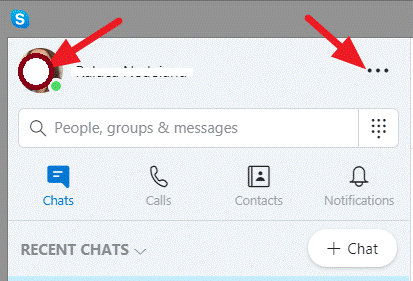
2. Ayarlar ve ardından Görünüm öğesini seçin. Temalar menüsüne doğrudan ana Skype ekranından, Ctrl + T klavye kısayolunu kullanarak erişebilirsiniz.
3. Modlardan Açık veya Koyu’yu seçin ve Color’dan farklı bir görünüm seçebilirsiniz.
Ayarlar, temayı ayarladığınız anda etkili olur (renk, modlar, erişilebilir modlar) ayarları geri yüklemek için sağ üstteki Ters düğmesini kolayca kullanabilirsiniz.
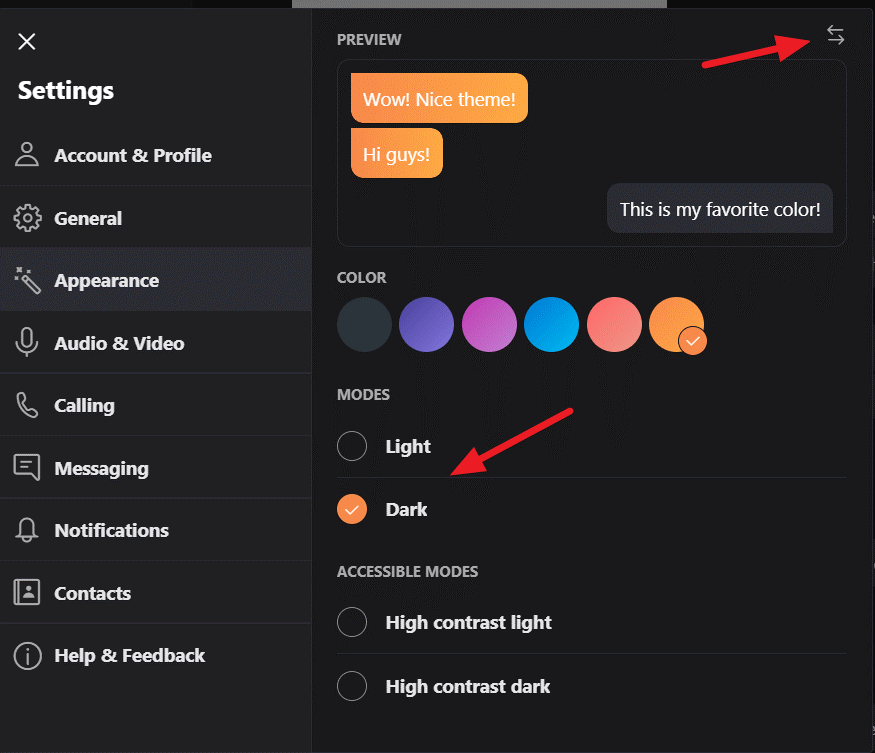
Skype Temaları, Skype kullanıcıları için faydalı ipuçları
- Ayarlar menüsünü açmak için Ctrl + virgül – tuşlarını kullanın.
- Arama menüsünden, sesli ve görüntülü aramalar için altyazıları göstermeyi seçebilirsiniz.
- “Gelen aramaları otomatik olarak cevapla” ayarını yapmak için Gelişmiş’e tıklayın.
- Mesajlaşma menüsünden, metin boyutunu ayarlar veya aldığınız dosyayı kaydedeceğiniz klasörü ayarlayabilirsiniz. Sesli veya görüntülü arama sırasındaysanız, altyazıları açmak için + düğmesini seçin.
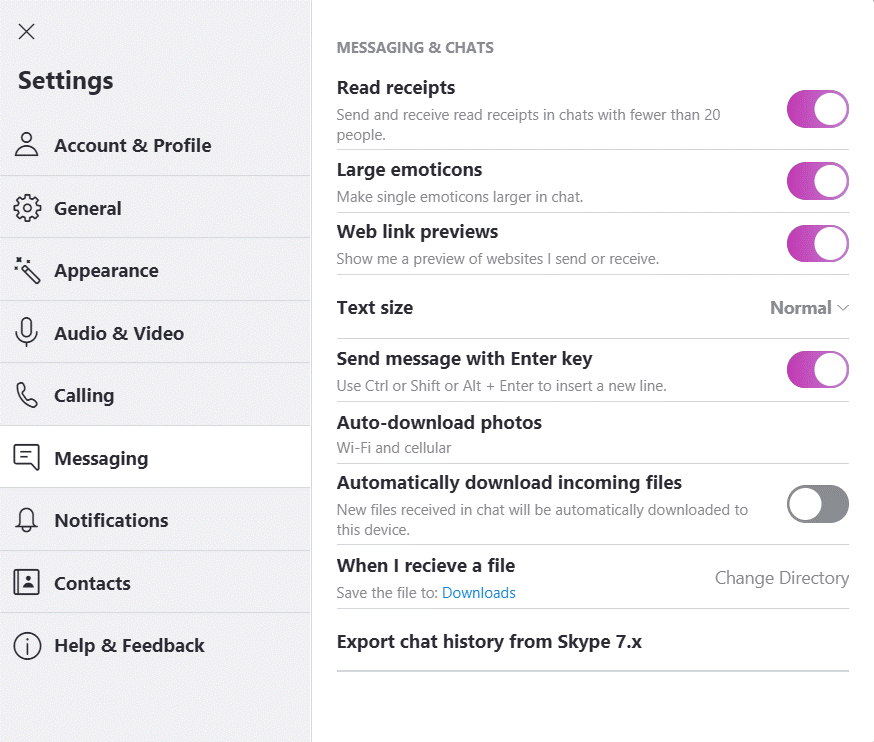
- Alt + V – Yakınlaştır / Uzaklaştır görünüm görünümünde açmak için
- Ctrl + N- yeni bir sohbet penceresi açmak için
- Ctrl + Alt + M – arama sırasında mikrofon durumunu ve Ctrl + ÜstKrkt + Alt + K – arama sırasında video durumunu gösterir.
Masaüstü için Skype’ı Microsoft’tan indirebilirsiniz.



































